Lasercutter/Rotary
Zu unserem Laser gibt es einen Halter zum Rotieren von Werkstücken. Hiermit können z.B. Röhren und Gläser graviert werden. Er funktioniert mit beiden Programmen.
Aufbau / Anschluss

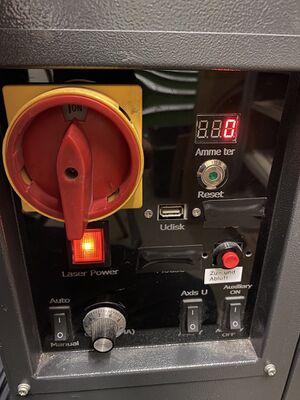
Das Rotary lagert derzeit im Regal am Laser, hinten. Vorsicht beim Herausholen, das Ding ist schwer! Stelle es in den Laser, sodass du gut rankommst. Der Motor muss nach links, die beiden Kabel werden rechts im Laser angeschlossen. Der Wabentisch muss etwas heruntergefahren werden
Am Schaltfeld (wo auch der Hauptschalter ist), gibt es einen Kippschalter (unten, zweiter von Rechts), mit der einstellt, ob die Y-Achse verfahren wird (Y-Axis, bzw. 0), oder ob stattdessen rotiert wird (Axis-U, bzw. 1). Steht dieser Schalter auf Axis-U, bewegen Befehle und Eingaben, die eigentlich die Y-Achse steuern stattdessen den Rotierer. Bevor du auf Axis-U wechselst, solltest du die Y-Achse so einstellen, dass der Laser genau mittig über der Achse des Rotary ist.
Dein Werkstück muss sicher eingespannt werden. Auf der Seite des Motors sind drei Backen, die mit dem Vierkantschlüssel festgezogen werden können. Es gibt zwei Sätze, einen, der von innen greift, und einen, der von außen greift. Beim Einsetzen darauf achten, dass jede Backe in die richtige Fassung eingesetzt wird, sie sind unterschiedlich (und zum Glück nummeriert, 1-3). Der Dorn auf der rechten Seite muss mittig ins Werkstück drücken. Es gibt ein paar Aufsätze, die ggf. dabei helfen.
Solange der Schalter auf Axis-U steht, steuern die Y+ and Y- Knöpfe am Bedienfeld des Lasers die Rotation. Der Bereich ist Beschränkt! Wenn die Achse am Anschlag ist, dreht der Motor nicht weiter (weder vom Bedienfeld, noch vom Programm gesteuert).
Software
Der Laser muss in der Software auf Rotationsmodus umgestellt werden (in Lightburn "Rotary Setup", "Enable Rotary" aktivieren). Der Laser verhält sich anders, wenn dies im Programm eingestellt ist! Steps per Rotation muss auf 7676 eingestellt werden. Außerdem muss der Durchmesser des Werkstückes eingestellt werden (oder der Umfang - der jeweils andere Wert wird berechnet).
Jetzt kannst du Gravuren (oder Schnitte) wie gewohnt im Programm durchführen; die Y-Achse wird jetzt vom Rotary umgesetzt. Prüfe deine Outline, bevor du Laserst!
Bitte den Rotary am Ende wieder ausstellen! Sonst bekommt der nächste Probleme (und du auch, beim Aufräumen).
Fallstricke / Troubleshooting
- Der Motor sollte links stehen (siehe Bild). Sonst sind deine Gravuren spiegelverkehrt.
- Der Rotary muss grade stehen. Am Wabentisch gibt es genügend Orientierungspunkte dafür.
- Die Rotationsachse des Werkstücks muss getroffen werden, sonst variiert der Abstand des Lasers vom Werkstück.
- Steps per Rotation (7676) und der Durchmesser müssen richtig eingestellt werden, sonst werden deine Gravuren verzerrt.
- Der Laser muss genau über der Rotationsachse stehen.
- Die Rotation ist eingeschränkt, wie die Y-Achse. Wenn es sich nicht weiter dreht, dreh dein Werkstück via Bedienfeld in die Mitte des Bereichs.
- Solange im Programm "Enable Rotary" eingeschaltet ist, verhält der Laser sich anders! Du bekommst ihn dann auch mit dem Bedienfeld nicht in die Parkposition.
Aufsätze
Wir haben einen (3D-gedruckten) Aufsatz für IKEA Pokal Gläser. Diese können damit einfach graviert werden.
Kalibrierung
Der Wert von 7676 Schritten pro Umdrehung würde von Hand ausgemessen. Er dürfte auf ca. 3% genau sein. Feel free to enhance.
Galerie
-
Namensgravur auf hölzernen Nussknackern.
